April 21, 2021 · Capital X Panel Designer · Electrical CAD
선호하는 전기 CAD 소프트웨어 인 Electra Cloud의 업그레이드 된 혜택
이제 우리는 Siemens의 가족이 되었습니다. Electra Cloud는 이제 Capital Electra X이고 Electra E9는 이제 Capital Electra 2210입니다.
매일 Electra Cloud를 개선하기 위해 열심히 노력하고 있으며, 2021 년 4 월에 좋아하는 전기 CAD 소프트웨어에 대한 업데이트를 제공하게되어 기쁩니다.
중앙 집중식 프로젝트 작업 공간을위한 Google 통합
우리는 항상 최고의 클라우드 컴퓨팅을 제공하도록 Electra를 설계 해 왔으며 이제는 Electra의 대시 보드 내에서 전기 도면뿐 아니라 스프레드 시트, 문서, 프레젠테이션을 만들 수 있습니다.

우리의 비전은 Electra Cloud가 사양, 문서, 비용 계산, 엔지니어링 도면 및 프로젝트의 성공을 보장하고 모든 이해 관계자에게 쉽게 정보를 제공하는 데 필요한 모든 것을 생성 할 수있는 모든 엔지니어링 요구 사항의 중심 작업 공간이되는 것입니다.
이 Google 통합을 통해 모든 것을 중앙 위치에 저장할 수 있으며, 모든 것이 정확히 어디에 있는지 알고 있으며, 어느 기기에서나 이러한 중요한 리소스에 액세스 할 수 있으므로 IT 비용을 절감하고 수익을 개선 할 수 있습니다.
배관 및 계장 다이어그램 (P & ID) 그리기 기능
Electra Cloud의 Professional 및 Electra E9 에디션에도 P & ID 를 그리는 기능이 추가되었습니다.

예상대로 P & ID에는 자동 번호 지정, 보고서 생성, BOM (Bills of Materials) 및 회로도를 만들 때 갖고 싶은 모든 자동화 도구와 같이 Electra Cloud에서 기대할 수있는 모든 장점이 포함됩니다.
P & ID를보다 효율적으로 그릴 수있는 기능 등 누락 된 사항이 있으면 알려주십시오!
향상된 인쇄 및 페이지 선택
예전에는 브라우저의 인쇄 기능을 사용하여 한 페이지 만 인쇄 할 수있었습니다. 이제 Electra Cloud를 업데이트하여 여러 페이지를 인쇄 할 수 있도록하여 브라우저의 기본 인쇄 명령을 사용하여 인쇄해야하는 페이지를 선택할 수 있습니다.
이를 통해 여백을 설정하고 인쇄 할 페이지 범위를 선택하여 필요한 유연성과 기능을 제공 할 수 있습니다.
PDF 생성 속도 향상
Electra에서 아름다운 다이어그램을 만들 수 있지만 고해상도로 인쇄하는 기능도 마찬가지로 중요합니다.
최근 우리는 기본 PDF 벡터 그래픽을 사용하여 PDF를 고해상도로 인쇄 할 수 있도록 Electra를 업데이트했습니다. 따라서 고해상도에서도 매우 잘 인쇄되는 PDF를 얻을 수 있습니다.
그러나 첫 번째 시도로 약 1 분 만에 샘플 문서를 인쇄했습니다. 이것은 우리의 취향에 비해 너무 느 렸기 때문에 우리는 이것을 '7.5 초'로 최적화하기 위해 열심히 노력했습니다.
내장 이미지 압축
이미지를 도면에 놓으면 Electra는 이제 품질 저하없이 이미지를 자동으로 압축하므로 도면을 열 때 더 빨리로드됩니다.
평균적으로 이미지 크기가 '60 -80 % '더 작아 져 업로드 및 다운로드 속도가 훨씬 빨라져 이제 모든 도면이 더 빨리로드됩니다.
80 % 더 빠르게로드되는 압축 스텐실
스텐실이 이제 더 빨리로드된다는 사실을 알고 계셨습니까? 이면에서는 이미 스텐실을 캐시하여 빠르게로드 할 수 있도록했습니다. 또한 Brotli 압축을 추가했기 때문에 이러한 스텐실은 최대80-90 %더 작게 압축되어 로딩 시간이 훨씬 빨라졌습니다.
맞춤법 검사기 내장
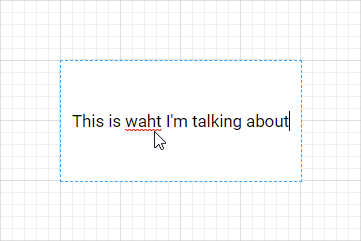
그림에 텍스트를 삽입 할 때 Electra는 이제 철자가 틀린 단어를 강조 표시하며, 아래와 같이 단어를 선택하고 마우스 오른쪽 버튼을 클릭하여 단어를 수정할 수 있습니다.
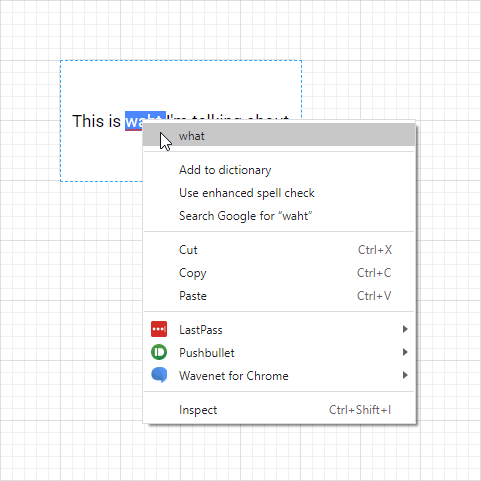
이러한 수정은 브라우저에 내장 된 기본 브라우저 수정 도구를 사용합니다. 따라서 개인 사전에 단어를 추가하면 해당 단어가 유지되고 모든 계정에 동기화되므로 모든 장치에서 동일한 사전을 사용할 수 있습니다.
하위 텍스트 서식
이전에는 텍스트 블록의 스타일을 개별적으로 만 지정할 수 있었지만 단일 텍스트 블록 내에서 다른 스타일의 단어에 스타일을 지정할 수 없었습니다. 이제는 원하는 형식으로 단어와 문자의 스타일을 지정할 수 있습니다.

이렇게하면 무수한 가능성이 열리고 모든 다이어그램의 스타일을 아름답게 꾸밀 수 있습니다.
점퍼 추가 기능
또한 와이어에 점퍼를 추가하거나보다 정확하게 와이어를 점퍼로 표시하는 기능을 추가했습니다.

점퍼를 추가하려면 와이어를 드롭하고 두 개의 터미널 기호를 연결 한 다음 와이어를 선택하고 도구 | 와이어를 점퍼로 설정합니다 .
추가 한 후 터미널 목록을 생성하면 터미널 목록에 점퍼가 자동으로 생성됩니다.
지금은 그게 전부입니다. 가까운 장래에 더 많은 업데이트를 기대하십시오.





